PPT如何制作板书效果 PPT板书效果制作教程
更新日期:2023-01-05 15:28:47来源:互联网
PPT如何制作板书效果,插入黑板背景图片—选择图片工具—裁剪—纵横比(按PPT页面比例选择纵横比)—调整黑板选区,调整背景大小,并置于底层,对图标、文字、图标进行处理即可。小伙伴想知道PPT如何制作板书效果,下面小编给大家带来了PPT板书效果制作教程。
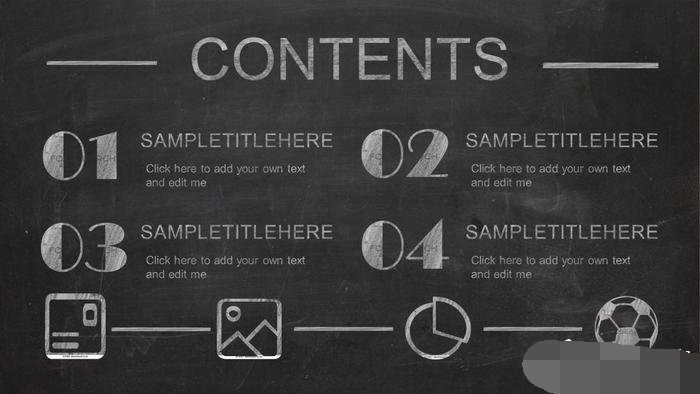
PPT板书效果制作教程
1、搜集黑板背景和粉笔字背景素材。
关键词“黑板背景”、“粉笔”。
2、制作黑白单色PPT图、文、表。
3、插入黑板背景图片—选择图片工具—裁剪—纵横比(按PPT页面比例选择纵横比)—调整黑板选区。
4、调整黑板背景与PPT页面同样大小,并将黑板置于底层(为了凸出文字、图表内容,这里把填充色调整为白色)。
5、图标处理:右击图标—设置形状格式—填充—图片或纹理填充—文件—选择粉笔字背景素材。
6、文字处理:选中文字—右击—设置文字效果格式—文本填充—图片或纹理填充(默认填充上次选择的粉笔字背景素材)。
7、图表处理:选择柱状图—右击—设置数据序列格式—填充—图片或纹理填充—文件—选择粉笔字背景素材。
猜你喜欢的教程
深山红叶U盘工具
深山红叶WinPE
常见问题
- todesk远程开机怎么设置 todesk远程开机教程
- 应用程序无法正常启动0x0000142怎么办 0x0000142错误代码解决办法
- 网速怎么看快慢k/s,b/s是什么意思 网速怎么看快慢k/s,b/s哪个快
- 笔记本声卡驱动怎么更新 笔记本声卡驱动更新方法
- 无法创建目录或文件怎么解决 无法创建目录或文件解决办法
- 8g内存虚拟内存怎么设置最好 8g内存最佳设置虚拟内存
- 初始化电脑时出现问题怎么办 初始化电脑时出现问题解决方法
- 电脑桌面偶尔自动刷新怎么回事 电脑桌面偶尔自动刷新解决方法
- 8g的虚拟内存设置多少 8g的虚拟内存最佳设置方法
- word背景图片大小不合适怎么调整 word背景图片大小不合适调整方法
-
2 HF高级客户端
-
3 114啦浏览器
-
9 工资管理系统
-
10 360驱动大师网卡版

